Google Docsin avulla voit helposti ja vaivattomasti luoda ja muokata asiakirjoja. Pidempien tekstien yhteydessä saatat joutua tekemään tehokkaita sivujen vaihtoja ja osien vaihtoja. Rivin- ja sivunvaihtojen ymmärtäminen ja oikea käyttö on tärkeää, jotta voit optimoida sisältöjesi rakenteen. Tässä oppaassa selitän, miten voit hyödyntää tehokkaasti sivunvaihtoja Google Docsissa parantaaksesi kirjoittamistasi.
Tärkeimmät havainnot
- Sivujen vaihdot ovat helpompia ja nopeampia kuin Enter-näppäimen toistuva painaminen.
- Osa-alueiden vaihtaminen mahdollistaa tarkat muotoilut ja erilaiset ylä- ja alatunnisteet eri osille.
- Oikein käytettyinä sivunvaihdot voivat merkittävästi parantaa asiakirjojesi luettavuutta ja rakennetta.
Askel-askeleelta-opas
1. Sivunvaihdon lisääminen
Haluatko aloittaa tietyn tekstin uudella sivulla? Sen sijaan, että painaisisit jatkuvasti Enter-näppäintä luodaksesi uuden sivun, voit lisätä sivunvaihdon. Tee näin menemällä asiakirjaan ja napsauttamalla "Lisää" ylävalikossa. Valitse sitten "Vaihto". Voit valita "Sivunvaihdon". Tämän jälkeen teksti siirtyy automaattisesti seuraavalle sivulle tästä kohdasta alkaen.
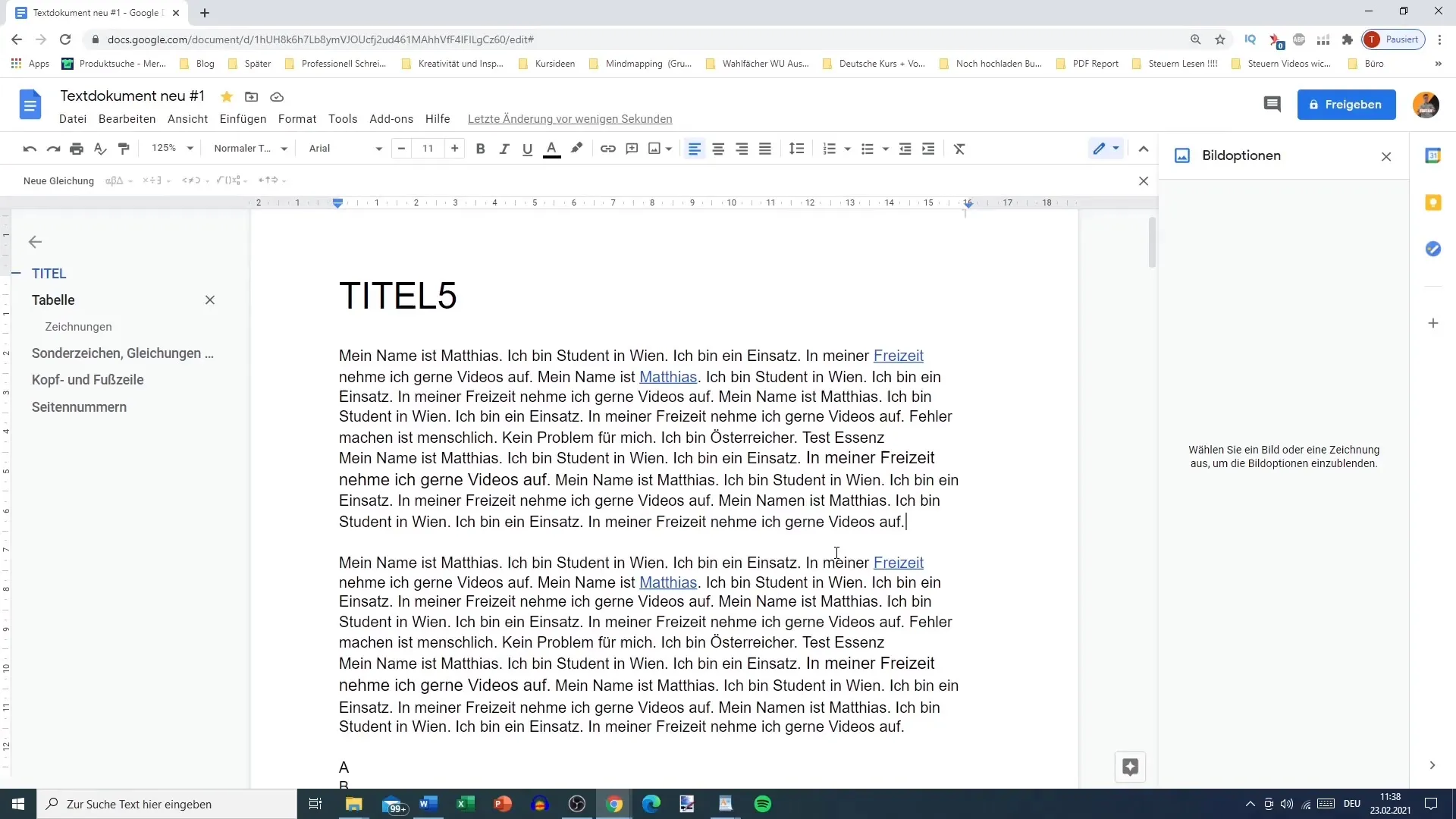
Vaihtoehtoisesti voit myös käyttää pikanäppäintä Ctrl + Enter luodaksesi suoraan sivunvaihdon. Tämä yksinkertaistaa merkittävästi prosessia ja on nopea tapa järjestellä asiakirjasi sisältöä selkeästi.
2. Teksti sivunvaihdon jälkeen
Sivunvaihdon lisäämisen jälkeen seurava teksti ilmestyy automaattisesti seuraavalle sivulle. On tärkeää, että kirjoittaessasi huolehdit siitä, että kaikki sivunvaihdon jälkeen kirjoittamasi pysyy edelleen oikeassa järjestyksessä ja selkeydessä uusilla sivuilla. Sivunvaihto vetää kaiken mukaansa ja varmistaa sisältöjen selkeän erottelun.
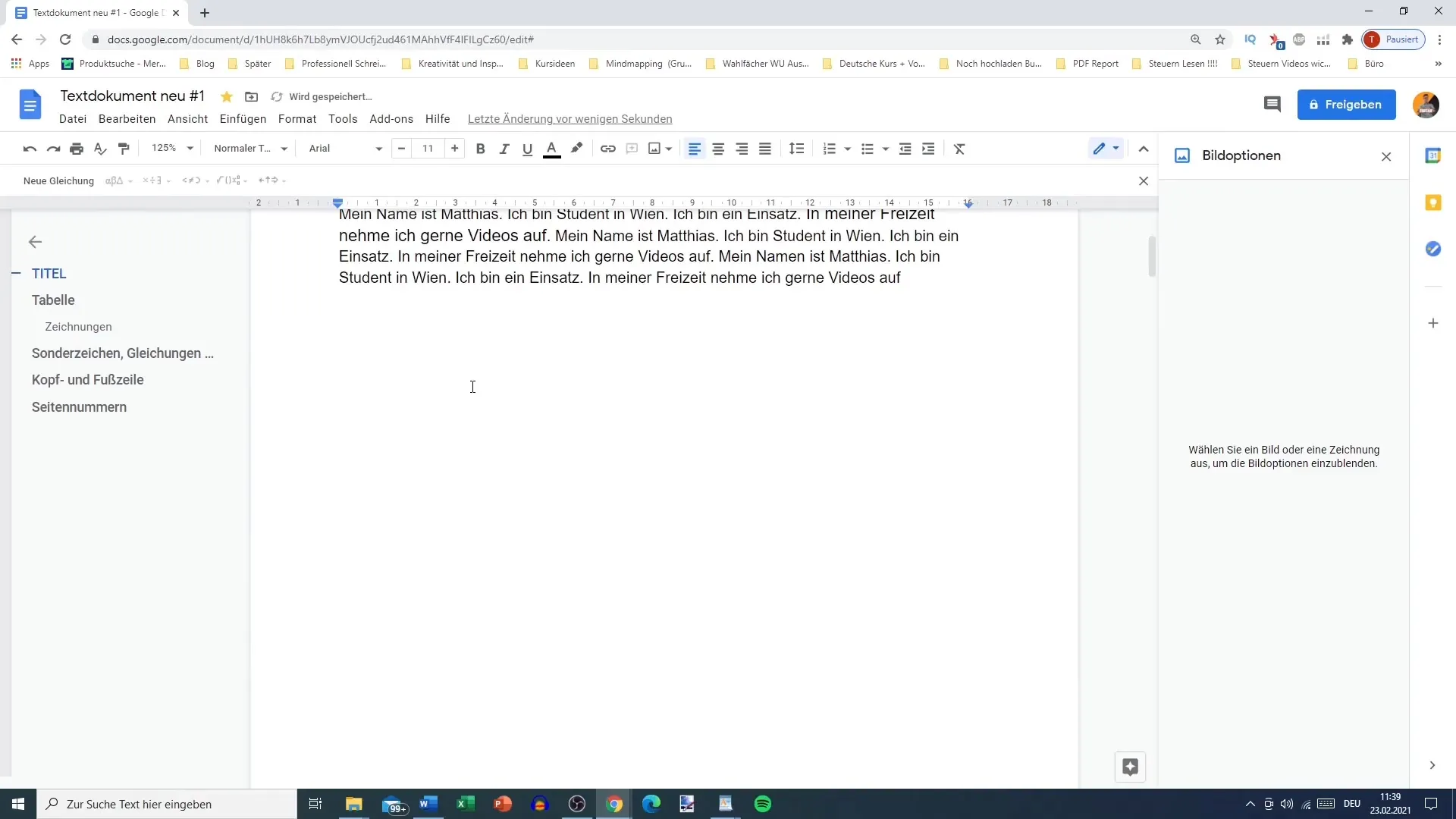
3. Osa-alueiden vaihto
Sivunvaihdon lisäksi voit luoda myös osa-alueiden vaihtoja. Tämä voi olla hyödyllistä, kun haluat erilaisia muotoiluja asiakirjassasi. Lisätäksesi osa-alueiden vaihdon mene "Lisää" ja valitse "Vaihto". Voit valita "Osa-aluevaihdon sivunvälillä". Tämä tarkoittaa, että kaikki sen jälkeen tuleva esitetään uudessa osassa. Tekstiä näytetään seuraavalla sivulla.
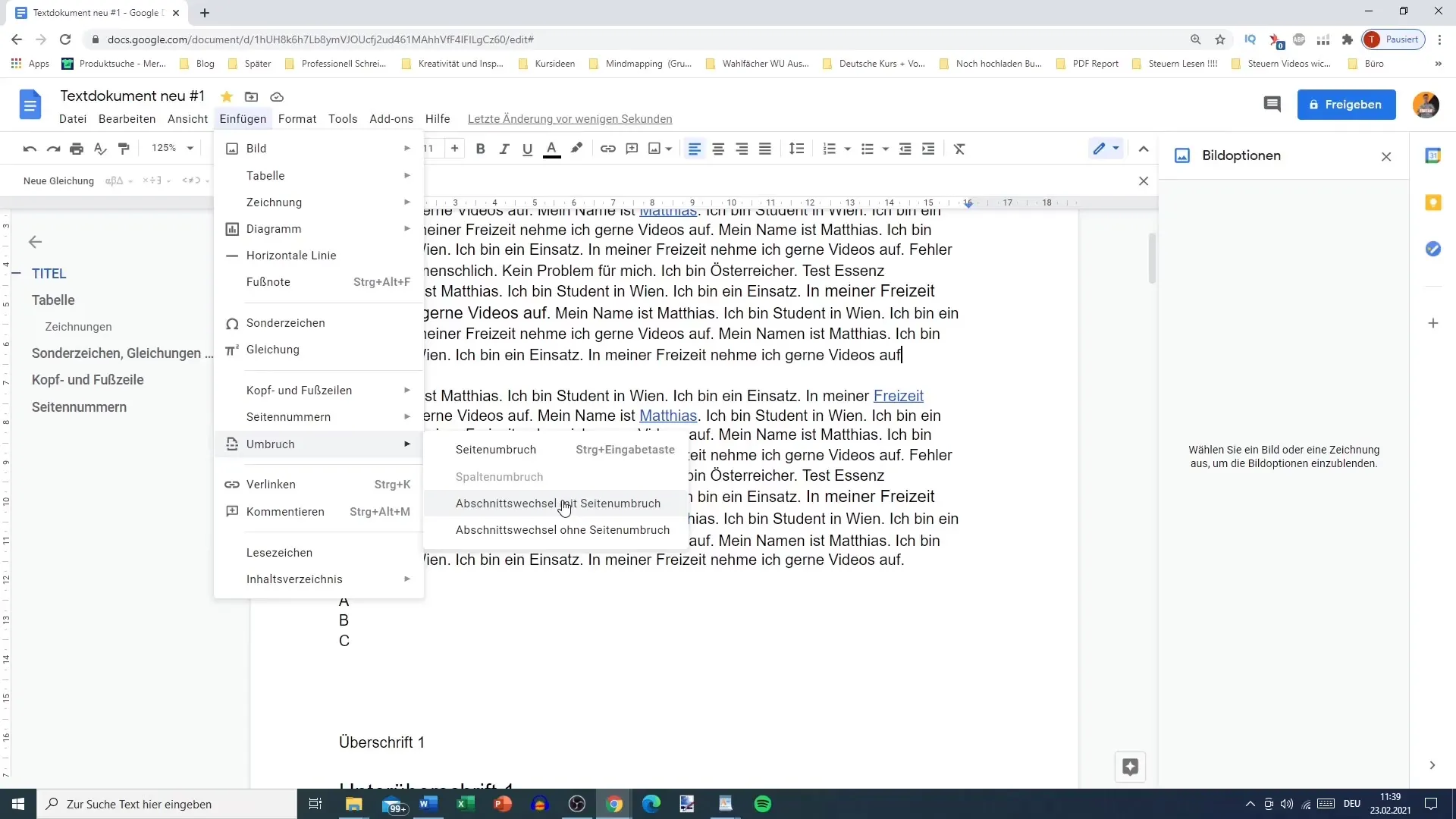
4. Erot sivunvaihdon ja osa-alueiden vaihdon välillä
Tavallisella sivunvaihdolla voit helposti lisätä tekstiä vaihdon jälkeen. Osa-alueiden vaihto sen sijaan jakaa asiakirjan kahteen osaan, mikä tarkoittaa, että voit jatkaa työskentelyä vain siellä, missä edellinen osa päättyi. Tämä toiminto tarjoaa etuja, kun halutaan yksilöidä asiakirjojen muotoilua.
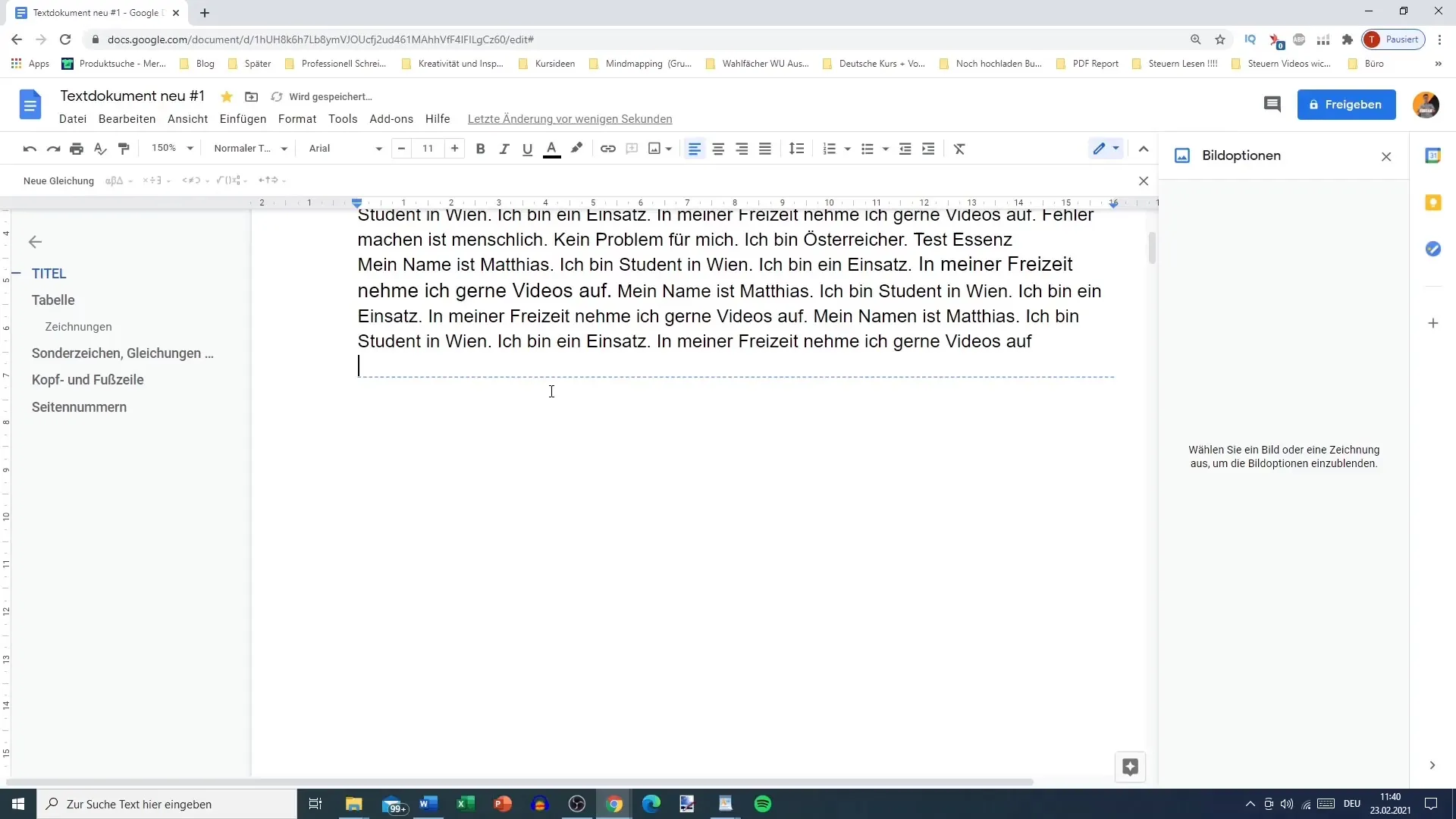
5. Osa-alueenvaihtojen näyttäminen
Jos haluat selvästi nähdä osa-alueiden vaihdot asiakirjassasi, voit näyttää ne näkymäasetuksissa. Ota käyttöön vaihtoehto "Näytä osa-alueiden vaihdot" nähdäksesi, missä eri osat alkavat ja päättyvät. Tämä auttaa sinua säilyttämään yleiskuvan työskennellessäsi.
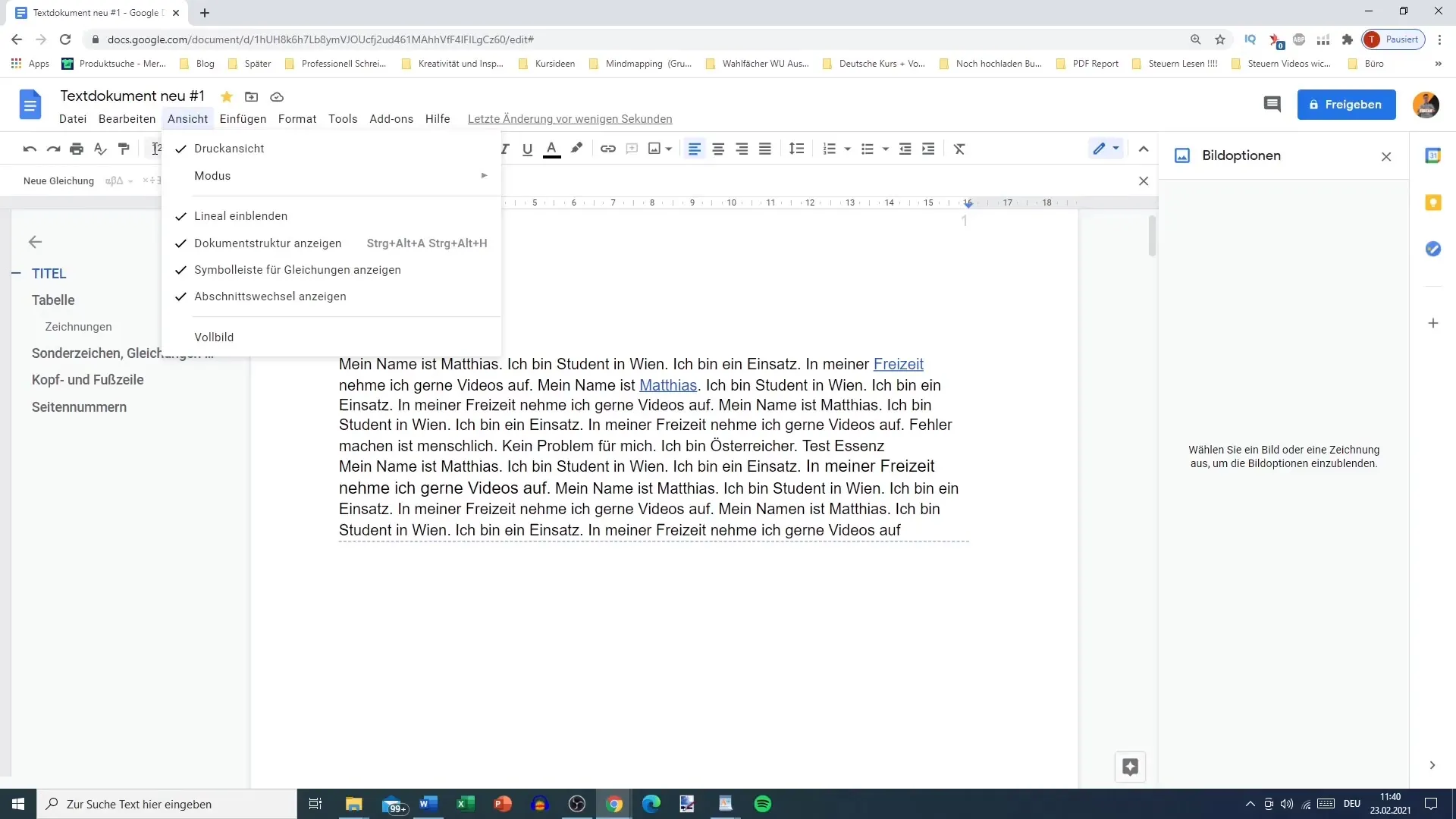
6. Ylä- ja alatunnisteiden mukauttaminen
Osa-alueiden vaihdon merkittävä etu on mahdollisuus luoda erilaisia ylä- ja alatunnisteita eri osille. Tämä on erityisen hyödyllistä asiakirjoille, joilla on erilaisia lukuja tai aiheita. Voit muotoilla ylätunnisteita ja esimerkiksi käyttää erilaista numerointia osalla 1 kuin osalla 2. Tämä selkeyttää merkittävästi asiakirjasi rakennetta.
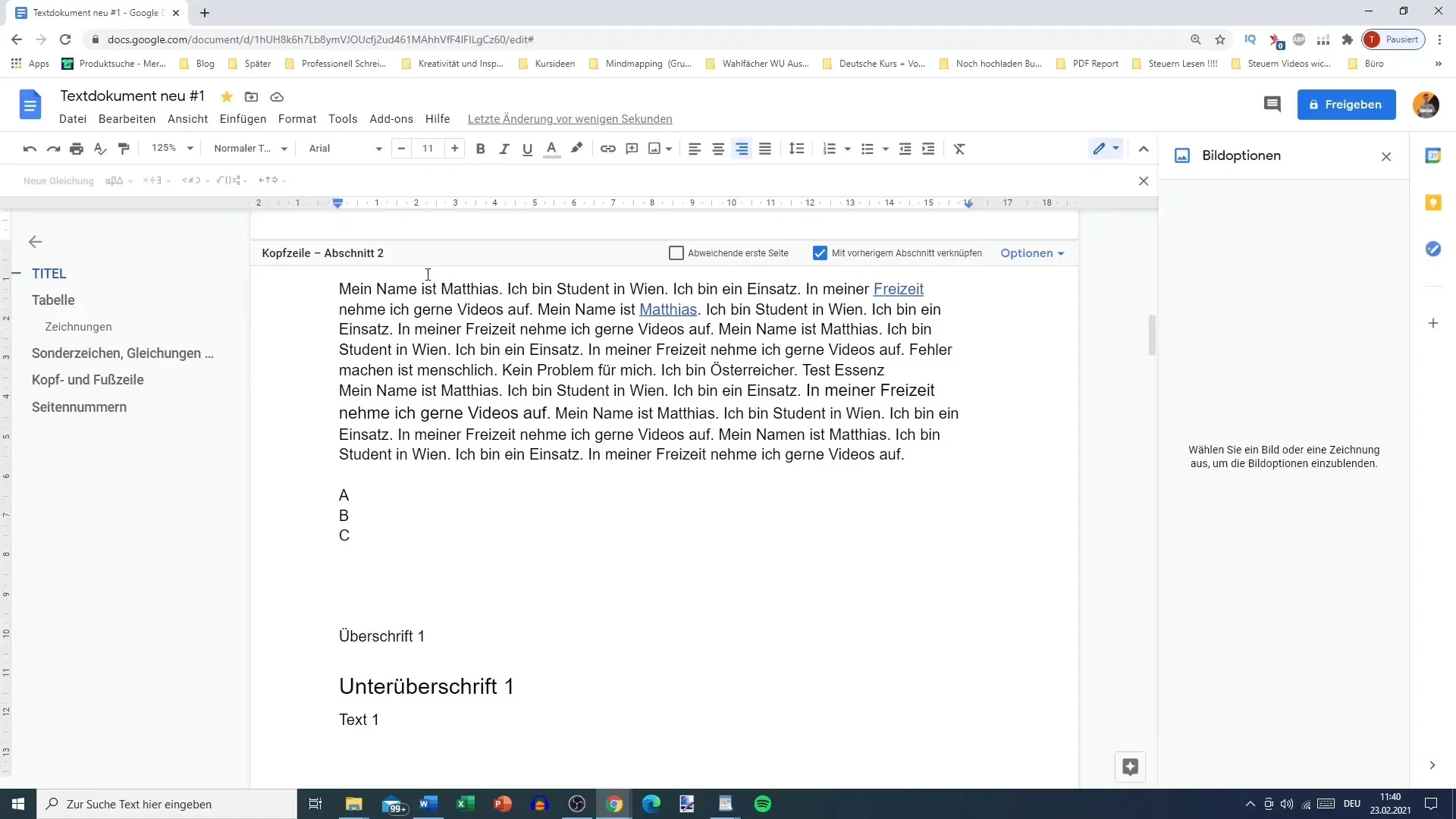
Jotta voit soveltaa tätä, valitse haluamasi osioiden numerointi ja muotoile ne asianmukaisesti. Voit jopa aktivoida poikkeavat ensimmäiset sivut ylä- tai alatunnisteille. Tämän avulla voit esimerkiksi muotoilla asiakirjasi otsikon ensimmäisellä sivulla ilman ylätunnistetta ja sen jälkeen alkaa numeroidut sivut.
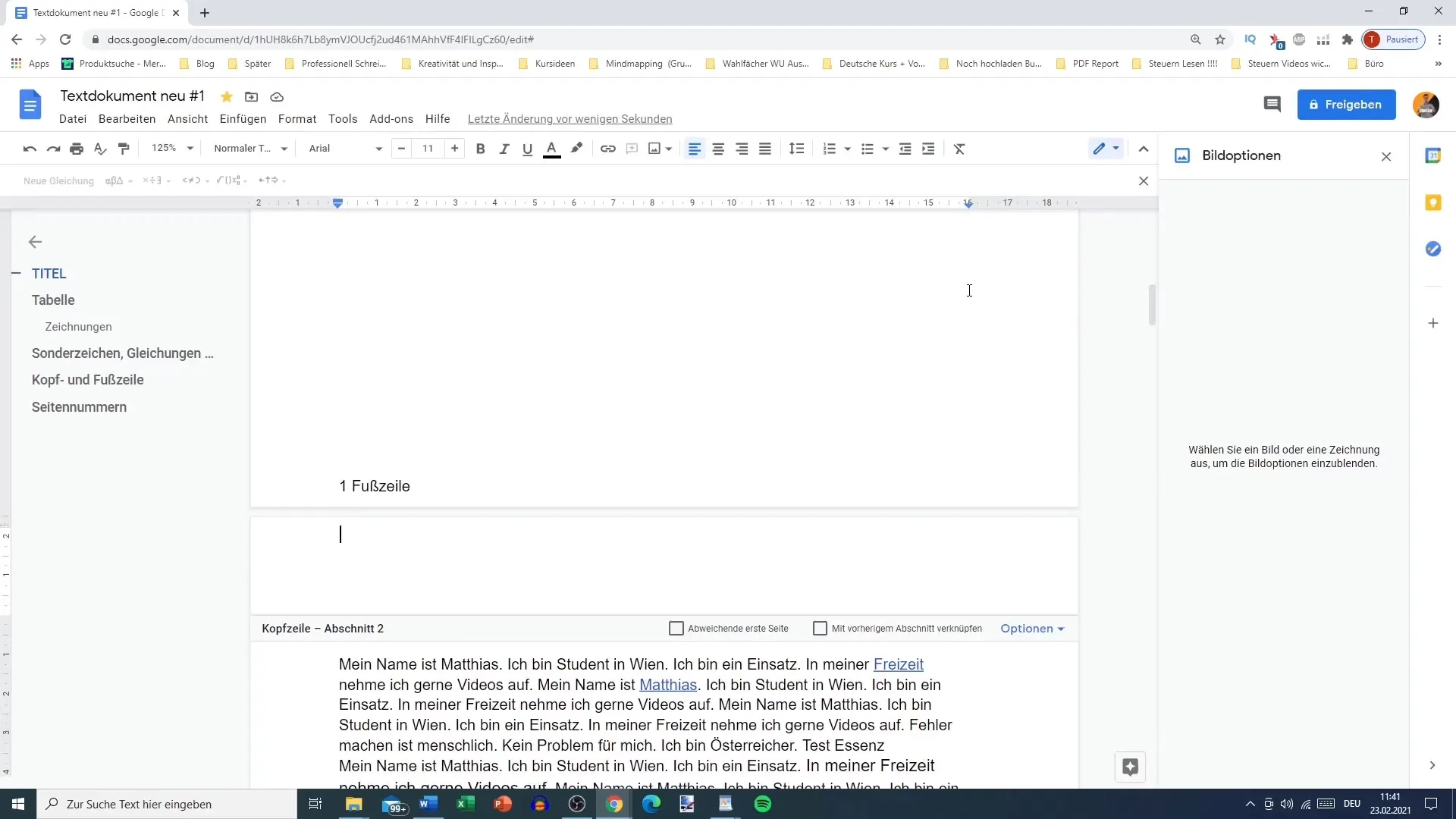
7. Poikkeavien ensimmäisten sivujen luominen
Jos esimerkiksi haluat käyttää dokumenttisi kansilehteä, mutta haluat aloittaa seuraavalla sivulla otsikoilla ja alatunnisteilla, voit aktivoida "Poikkeava ensimmäinen sivu" -asetuksen. Tämä mahdollistaa ensimmäisen sivun täydellisen mukauttamisen ilman, että siihen ilmestyy otsikoita tai alatunnisteita.
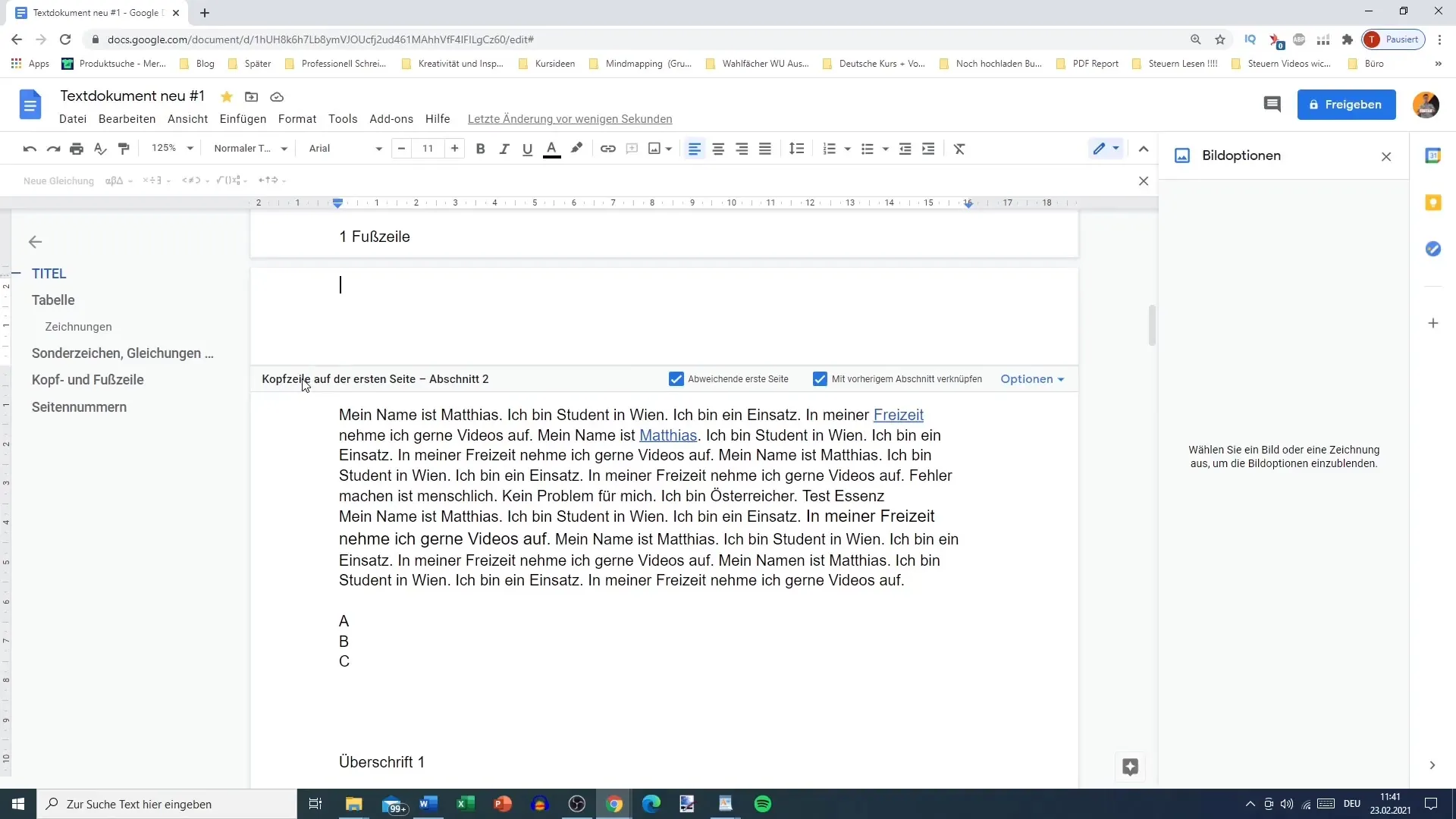
Näin saat ammattimaisen ulkoasun dokumenteillesi, jotka ovat sekä houkuttelevia että informatiivisia.
Yhteenveto
Sivunvaihdot Google Docsissa ovat olennaisia työkaluja tehokkaaseen dokumentin suunnitteluun. Oikea sivunvaihtojen ja osioiden vaihtojen käyttö auttaa säilyttämään sisällön näkyvänä ja jäsenneltynä. Kiinnitä erityistä huomiota otsikoiden ja alatunnisteiden tehokkaaseen käyttöön, jotta dokumenttisi olisi ammattimaisesti muotoiltu.
Usein kysytyt kysymykset
Mikä on eron sivunvaihdon ja osionvaihdon välillä?Sivunvaihto siirtää tekstin seuraavalle sivulle, kun taas osionvaihto jakaa sisällön itsenäisiin osiin, mikä mahdollistaa erilaiset muotoilut.
Kuinka voin lisätä sivunvaihdon nopeasti?Voit käyttää pikakomentoa Ctrl + Enter lisätäksesi sivunvaihdon nopeasti.
Voinko muotoilla eri osien otsikot eri tavoin?Kyllä, osionvaihtojen avulla voit luoda erilaiset otsikot ja alatunnisteet eri osille dokumenttiasi.
Kuinka näytän osionvaihdot?Mene näkymäasetuksiin ja ota käyttöön vaihtoehto "Näytä osionvaihdot".
Mikä on "Poikkeava ensimmäinen sivu" -toiminto?Tämä toiminto mahdollistaa ensimmäisen sivun muotoilun ilman yläreunaa dokumenttisi kannalta, kun taas seuraavat sivut sisältävät yläreunan.


